如题所述
能够引起电脑,不能正常关机的原因,可以分为硬件原因系统原因
系统方面的原因 , 往往是更新了系统插件,导致插件不能正常安装,或者安装失败关机的时候会提示,或者是系统文件错误,点击开始正常关机 , 程序不能正常运转,可以借助U盘p e系统,对系统进行修复,如果无法正常修复,或者修复失败,那么只能重新安装系统,进行故障排除
第二种,强制关机,关机没有反应,只能断开电源进行关机
在断电的情况下,找到主板电池旁边的跳线帽 , 对主板进行出厂恢复默认设置 , 恢复之后进行故障排除
值得注意的一点 , 就是借助U盘p e系统进入p e系统界面之后使用硬盘工具检测硬盘的健康状态,对硬盘健康状态进行排除 , 如果硬盘出现故障,有时候也是不能正常关机
在电脑不能正常关机的情况下 , 先排除系统故障然后对硬件进行排除,能够影响不能正常关机的硬件
第一是硬盘
第二,恢复主板默认设置
还有主机箱 , 开关电源键
“网络极客”,全新视角、全新思路,伴你遨游神奇的科技世界 。
前段时间刚刚通过ghost的方法,重新安装过Windows 10操作系统,出现了无法关机的问题 。
- 为了避免主机风扇的噪音 , 我的台式机放置在客厅,显示器放在书房;
- 点击关闭电脑按键后,就关闭了显示器,结果到客厅发现电脑机箱的指示灯还在工作 。

电脑无法关机的处理步骤
导致我的电脑无法正常关机的原因是系统默认启动了快速启动功能,看看如何关闭吧 。
1.双击桌面“控制面板”图标,没有该图标的用户,可以在系统的主题,桌面图标中进行设置;

2.在控制面板中,点击“电源选项”图标;
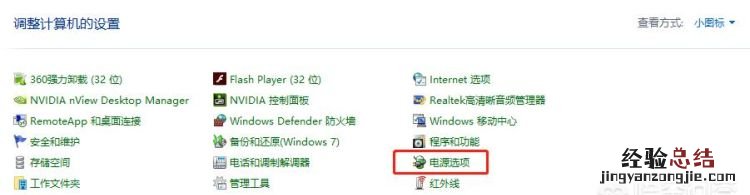
3.在电源选项页面,点击左边栏中的“选择电源按钮的功能”选项;

4.进入到系统设置页面,可以看到“启用快速启动”是灰色,点击“更改当前不可用的设置”更改当前的状态;
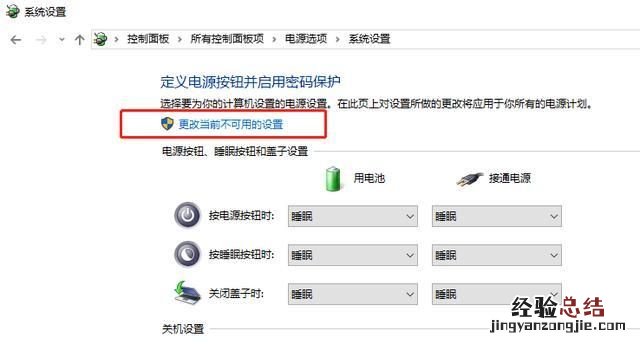
5.点击之后,可以看到下方的灰色选项已经能够进行设置;
取消勾选下面“启用快速启动(推荐)”即可,并点击“保存修改”按钮 。
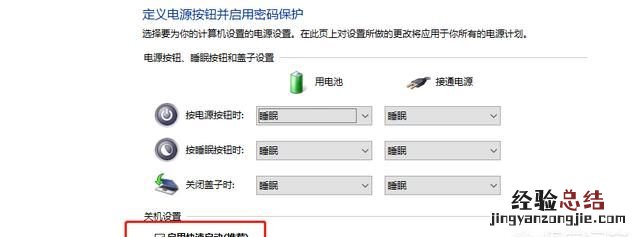
6.之后就可以发现,能够实现电脑的正常关机;若需要快速启动的功能,继续回到该位置,重新开启该功能,并不会影响电脑的正常关机 。
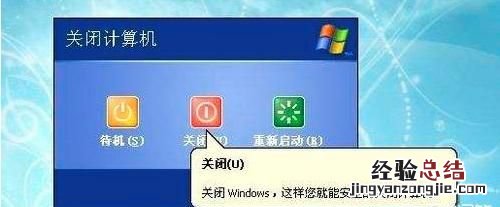
【如果电脑关不了机怎么办】
还有那些原因能够导致电脑无法正常关机?










